Suhasini

L'originale di questo tutorial lo trovate qui

Ringrazio Jolcsi per avermi permesso di tradurre questo tutorial
Tutorial tradotto con psp 2020
Materiale qui
Filtri usati qui: Mehdi - Eye Candy 5 Impact

|
Porta con te la freccia per tenere il segno al tuo lavoro
|
Preparazione
Metti le tre selezioni nella cartella selezioni di psp
Apri la maschera "0_f2d67_4887df3_orig" in psp e riducila ad icona
Colori usati
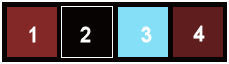
Tavolozza dei materiali: colore chiaro #832827 (1) in primo piano e colore scuro #000000 (2) in secondo piano
1. Apri una nuova immagine trasparente di 900 x 600 px.
Effetti/Plug in/Mehdi/Wavy Lab 1.1:
#000000 - #832827 - #85e0f7 - #5f1d1e
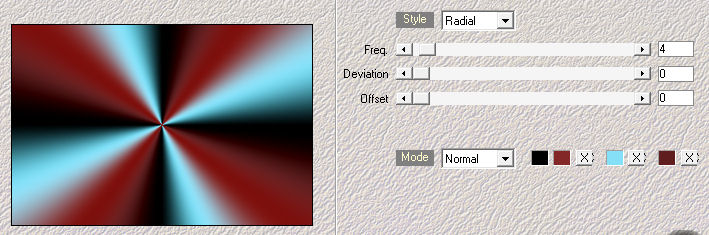
Regola/Sfocatura/Sfocatura gaussiana: raggio 40.
2. Livelli/Nuovo livello raster.
Riempi con il colore chiaro (1) di primo piano.
Livelli/Nuovo livello di maschera/Da immagine e scegli "0_f2d67_4887df3_orig": spunta solo luminanza d'origine.
Effetti/Effetti di bordo/Aumenta.
Livelli/Unisci/Unisci gruppo.
3. Selezioni/Seleziona tutto.
Selezioni/Mobile.
Selezioni/Immobilizza.
Livelli/Nuovo livello raster.
Effetti/Effetti 3D/Ritaglio (colore #000000):
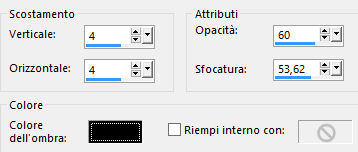
Deseleziona tutto.
4. Livelli/Nuovo livello raster.
Riempi la selezione con il colore scuro (2) di primo piano.
Livelli/Nuovo livello di maschera/Da immagine e scegli "0_f2d67_4887df3_orig": spunta solo luminanza d'origine.
Effetti/Effetti di bordo/Aumenta.
Livelli/Unisci/Unisci gruppo.
Immagine/Ruota per gradi: 90 a sinistra e nessuna casella spuntata sotto.
5. Posizionati sul livello Gruppo - Raster 2.
Selezioni/Carica selezioni/da disco e scegli "2320".
Selezioni/Innalza selezione a livello.
Livelli/Disponi/Porta in alto.
Effetti/Effetti 3D/Sfalsa ombra: 0 / 0 / 67 / 22 / colore #000000.
6. Selezioni/Modifica/Contrai di 25 px.
Livelli/Nuovo livello raster.
Riempi con il colore scuro (2) di primo piano.
Selezioni/Modifica/Contrai di 6 px.
Premi il tasto Canc della tua tastiera.
Deseleziona tutto.
Livelli/Duplica.
Attiva lo strumento puntatore (lettera k) e inserisci i seguenti valori per posizionare correttamente il tube:
Posizione X= 415,00 e Posizione Y= 114,00
Livelli/Unisci/Unisci giù.
Attiva lo strumento puntatore (lettera k) e inserisci i seguenti valori per posizionare correttamente il tube:
Posizione X= 421,00 e Posizione Y= 87,00
Disattiva lo strumento puntatore cliccando su un qualsiasi altro strumento.
Effetti/Effetti 3D/Sfalsa ombra: 2 / 2 / 51 / 3 / colore #000000.
Livelli/Unisci/Unisci giù.
7. Selezioni/Carica selezioni/da disco e scegli di nuovo "2320".
Effetti/Plug in/Alien Skin Eye Candy 5 Impact/Glass:
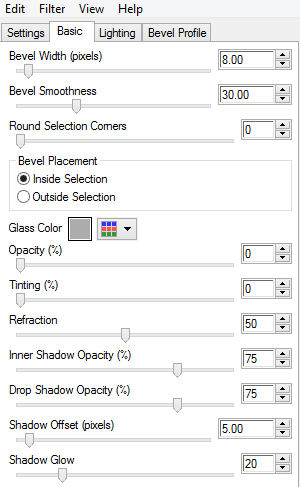
Deseleziona tutto.
8. Selezioni/Carica selezioni/da disco e scegli "2320a".
Riempi le selezioni con il colore scuro (2) di secondo piano.
Selezioni/Modifica/Contrai di 3 px.
Premi il tasto Canc della tua tastiera.
Riempi le selezioni con il colore chiaro (1) di primo piano.
Selezioni/Modifica/Contrai di 3 px.
Riempi le selezioni con il colore scuro (2) di secondo piano.
Effetti/Plug in/Alien Skin Eye Candy 5 Impact/Glass: lascia la configurazione in memoria.
Effetti/Effetti 3D/Sfalsa ombra: lascia i valori in memoria.
Deseleziona tutto.
9. Selezioni/Carica selezione/Da disco e scegli "2320b".
Livelli/Nuovo livello raster.
Riempi la selezione con il colore chiaro (1) di primo piano.
Effetti/Effetti 3D/Sfalsa ombra: 0 / 0 / 67 / 22 / colore #000000.
10. Selezioni/Modifica/Contrai di 20 px.
Riempi la selezione con il colore scuro (2) di secondo piano.
Effetti/Plug in/Alien Skin Eye Candy 5 Impact/Glass: lascia la configurazione in memoria.
Effetti/Effetti 3D/Sfalsa ombra: lascia i valori in memoria.
Deseleziona tutto.
11. Selezioni/Carica selezione/Da disco e scegli "2320c".
Livelli/Nuovo livello raster.
Effetti/Plug in/Alien Skin Eye Candy 5 Impact/Glass: lascia la configurazione in memoria.
Deseleziona tutto.
Nella paletta dei livelli ottieni questo:

12. Immagine/Aggiungi bordatura simmetrica di 2 px colore scuro (2) di secondo piano.
Immagine/Aggiungi bordatura simmetrica di 2 px colore #5f1d1e (4).
Selezioni/Seleziona tutto.
Immagine/Aggiungi bordatura simmetrica di 5 px colore chiaro (1) di primo piano.
Selezioni/Inverti.
Effetti/Effetti di trama/Intessitura (colore #ffffff):
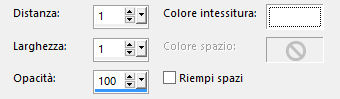
Regola/Messa a fuoco/Metti a fuoco.
Deseleziona tutto.
Immagine/Aggiungi bordatura simmetrica di 2 px colore scuro (2) di secondo piano.
Immagine/Aggiungi bordatura simmetrica di 2 px colore chiaro (1) di primo piano.
13. Selezioni/Seleziona tutto.
Immagine/Aggiungi bordatura simmetrica di 45 px colore #ffffff.
Effetti/Effetti 3D/Sfalsa ombra (colore #5f1d1e):

Livelli/Disponi/Sposta su.
Selezioni/Inverti.
Effetti/Effetti di trama/Intessitura: lascia la configurazione in memoria.
Regola/Messa a fuoco/Metti a fuoco.
Selezioni/Inverti.
Effetti/Effetti 3D/Sfalsa ombra (colore #5f1d1e):

Livelli/Unisci/Unisci giù.
Deseleziona tutto.
14. Apri il tube della donna "Jolcsi506". Cancella la firma.
Modifica/Copia e incolla come nuovo livello.
Immagine/Rifletti/Rifletti orizzontalmente.
Posiziona a sinistra come da lavoro finale.
Applica uno sfalsa ombra di tua scelta.
15. Apri l'elemento "text". Modifica/Copia e incolla come nuovo livello.
Posiziona in basso a destra.
Effetti/Effetti 3D/Sfalsa ombra: -2 / 0 / 100 / 0 / colore #5f1d1e.
Effetti/Plug in/Alien Skin Eye Candy 5 Impact/Perspective Shadow:
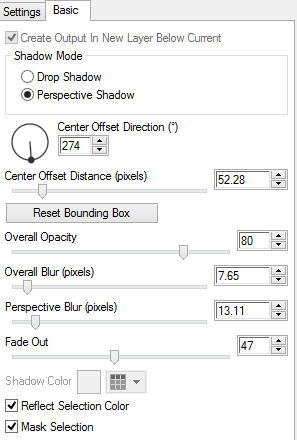
16. Apri l'elemento "dísz". Modifica/Copia e incolla come nuovo livello.
Posiziona accanto alla scritta come da lavoro finale.
Se necessario applica il viraggio secondo i tuoi colori.
17. Aggiungi la tua firma. Livelli/Unisci/Unisci tutto (appiattisci).
Immagine/Ridimensiona a 950 px di larghezza (tutti i livelli spuntato).
Salva in formato jpeg
Altra versione con tube di Gabry

Le vostre meraviglie - Grazie!
La mia tester Giorgia I versione

La mia tester Giorgia II versione

Luisa
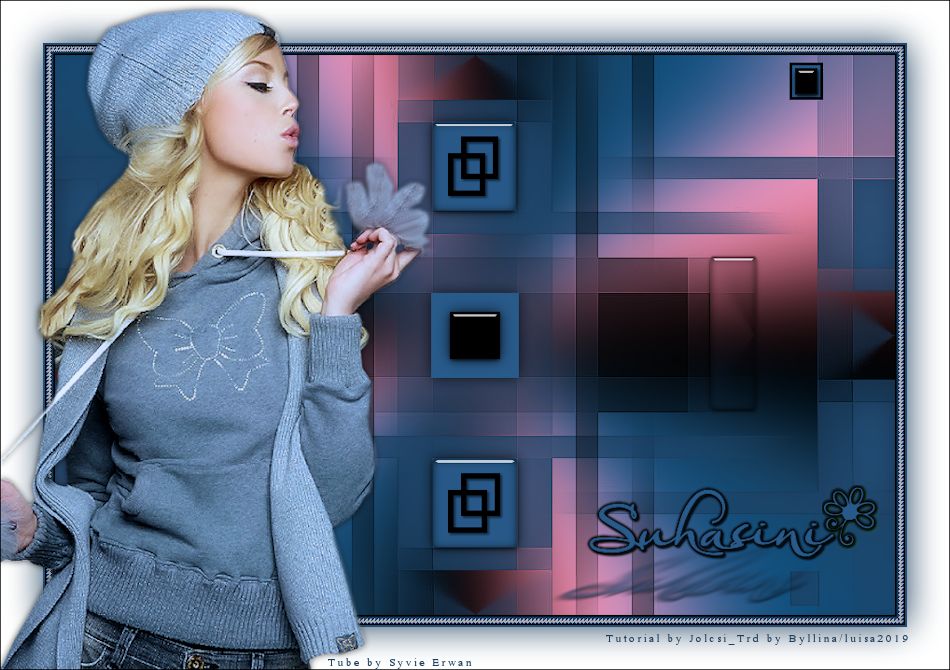
Tutorial tradotto da Byllina il 22 novembre 2019
Tradotti Jolcsi
Home
|